在数字艺术创作领域,绘世AI凭借其强大的图像生成能力吸引了大量创作者,其核心魅力之一,在于支持用户自由切换不同的AI模型,从而获得风格迥异、质量上乘的生成效果,掌握更换模型的方法,就如同一位画家拥有了多套不同特性的画笔和颜料,能极大地拓展创作边界。
更换模型并非复杂难懂的技术操作,而是一个旨在提升创作自由度的核心功能,其首要步骤是获取心仪的模型资源,存在众多由官方发布或优秀创作者社区开源训练的模型文件(通常以.ckpt或.safetensors为后缀),这些资源可以在一些知名的模型分享平台或社群中找到,在选择时,务必关注模型的生成风格、所需显存、以及其训练数据来源的可靠性,这有助于获得更稳定和符合预期的效果,并确保其来源的权威性与安全性。
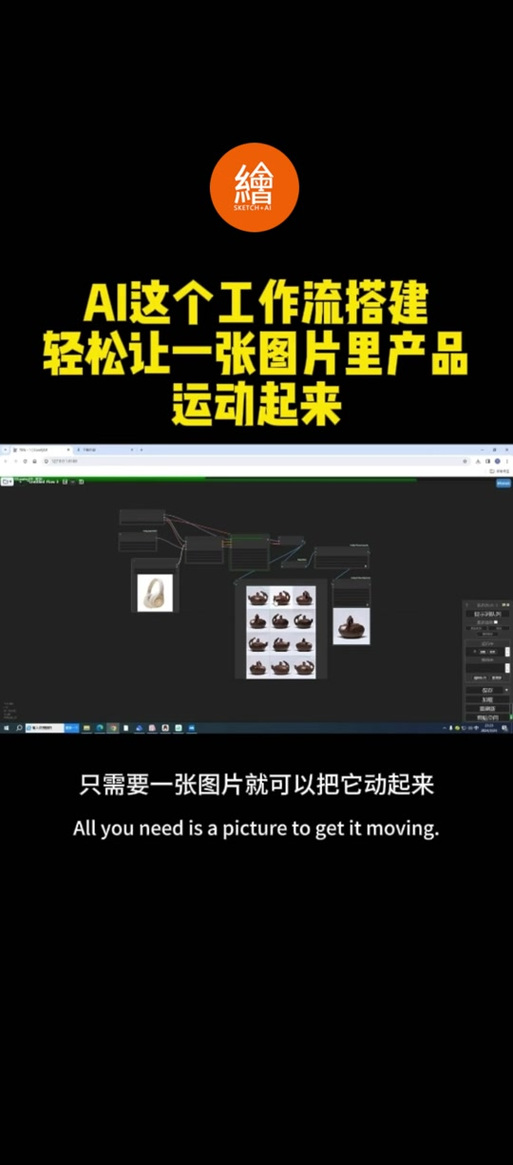
获取模型文件后,便可进行实际的更换操作,绘世AI的本地部署版本通常设有专门的模型存放目录(例如stable-diffusion-webui/models/Stable-diffusion),操作流程非常直观:只需将下载好的模型文件复制并粘贴到此文件夹内即可,完成后,重启绘世AI的Web用户界面(如果它正在运行),这是为了让系统重新扫描并识别新加入的模型。
重启后,模型切换便可在界面中轻松完成,在生成图像的主要参数设置区域,会有一个专门的下拉菜单用于选择模型,点击它,你刚才放入文件夹的新模型名称就会出现在列表中,选中它,系统需要短暂的加载时间读取模型数据,加载成功后,后续的所有生成任务都将基于这个新模型进行。
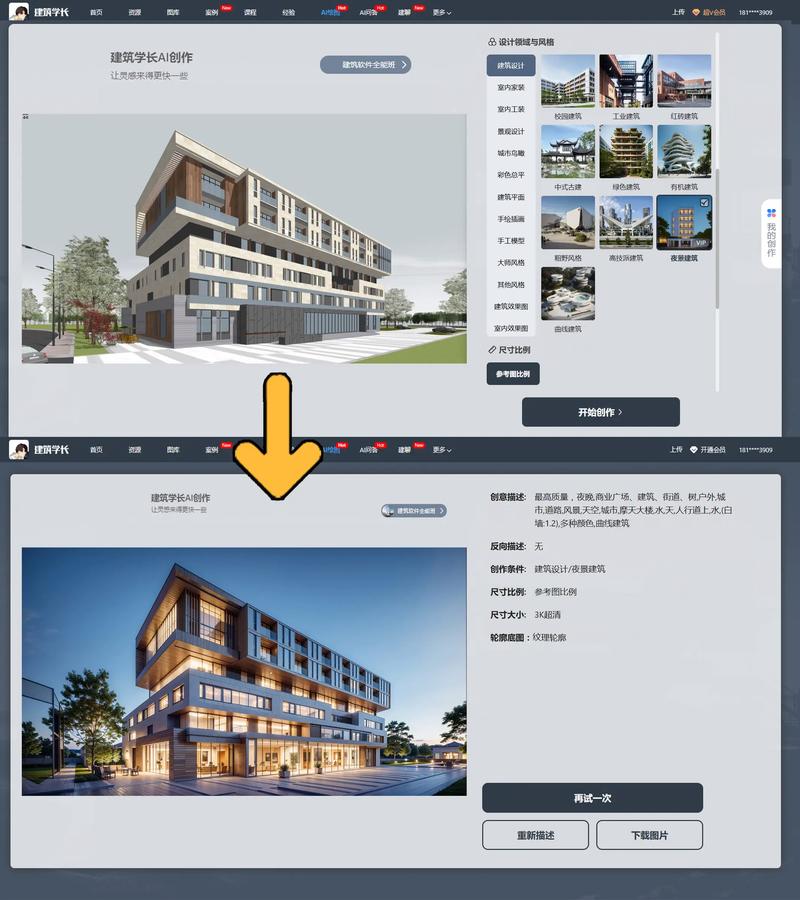
值得注意的是,不同的模型往往有其“最佳伴侣”,即与之匹配的特定参数配置,这被称为推荐采样方法(Sampler)或提示词引导系数(CFG Scale),盲目套用旧模型的参数可能导致生成质量不佳,强烈建议在切换新模型后,先通过生成一些简单的测试图来摸索其特性,或查阅该模型的官方文档、社区讨论,了解其推荐参数设置,这是发挥其全部潜力的关键。
更换模型时,一些常见问题也值得留意,首要问题是显存(VRAM)容量,部分大型模型对显卡显存要求较高,若显存不足,极易在生成过程中出现内存溢出(Out of Memory)错误,若遇到此情况,可尝试在设置中启用模型优化选项,如--medvram或--lowvram参数启动软件,或者考虑使用显存需求更小的优化版本模型。
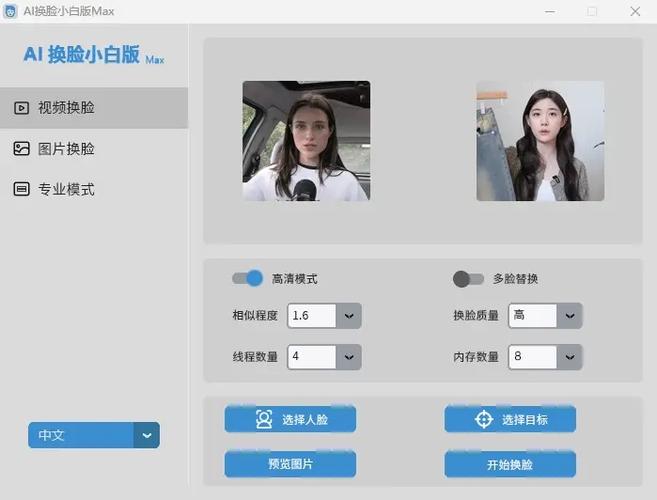
另一个常见情况是生成效果与预期不符,比如画面色彩怪异或结构扭曲,这通常不是因为操作失误,而可能与模型自身的训练数据和所需触发关键词有关,许多模型需要在其正面提示词中加入特定的触发词(如风格、作者名或特定标识符)才能激活最佳效果,仔细阅读模型发布页的说明至关重要。
从更宏观的视角看,频繁更换模型并非总是最优策略,深度探索一个模型的全部潜能,理解其在不同参数和提示词下的细微变化,有时比不断追逐新模型能带来更稳定和深刻的创作体验,找到一两款在风格和质量上都与你创作理念高度契合的“本命模型”,进行长期深耕,往往能形成更独特的个人风格。
在我看来,绘世AI的模型生态系统是其生命力的源泉,这种开放性赋予了创作者极大的自主权,让我们不再是被动接受工具输出结果的用户,而是可以主动选择和定义创作工具的合作者,每一次模型更换都是一次新的探索旅程的开始,它鼓励实验,拥抱多样性,真正重要的或许不是哪个模型最强大,而是哪个模型最能成为你表达创意的延伸,花时间去理解每一个模型的“性格”,比简单地收集文件更有价值。


